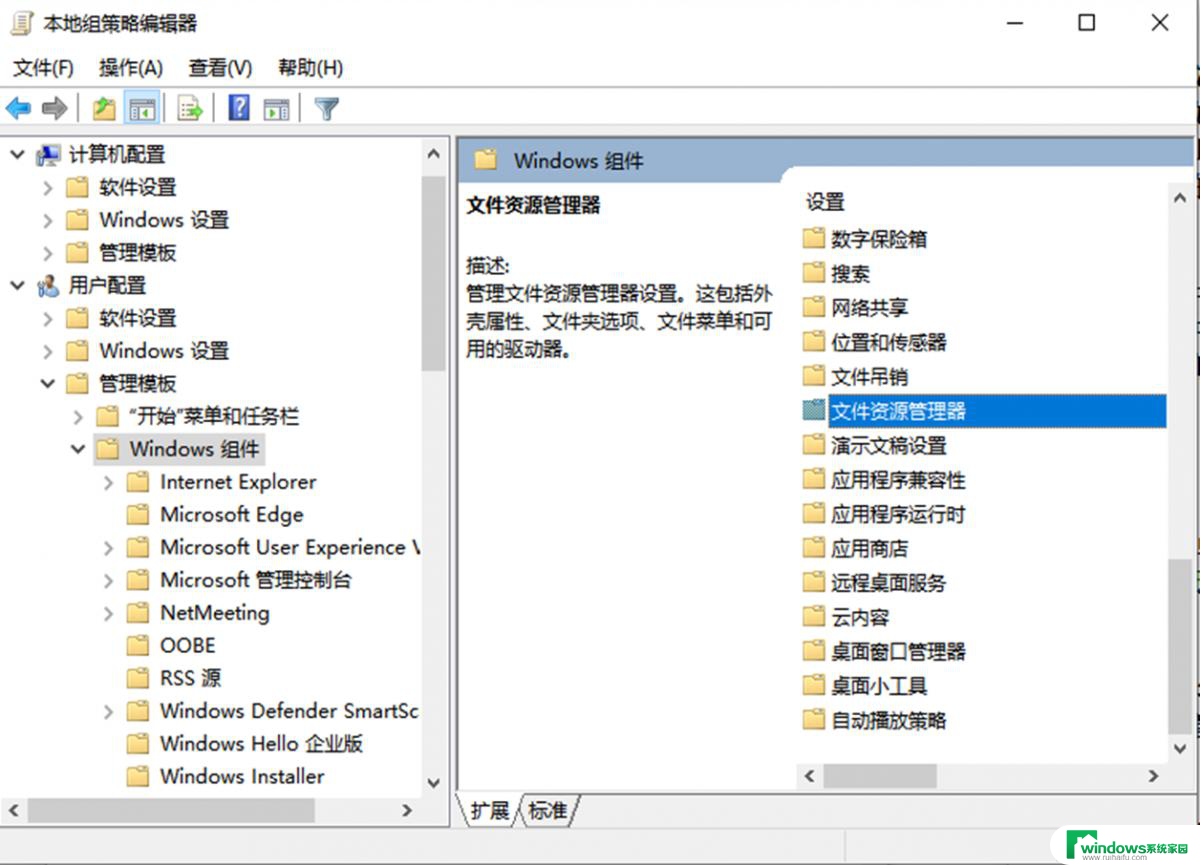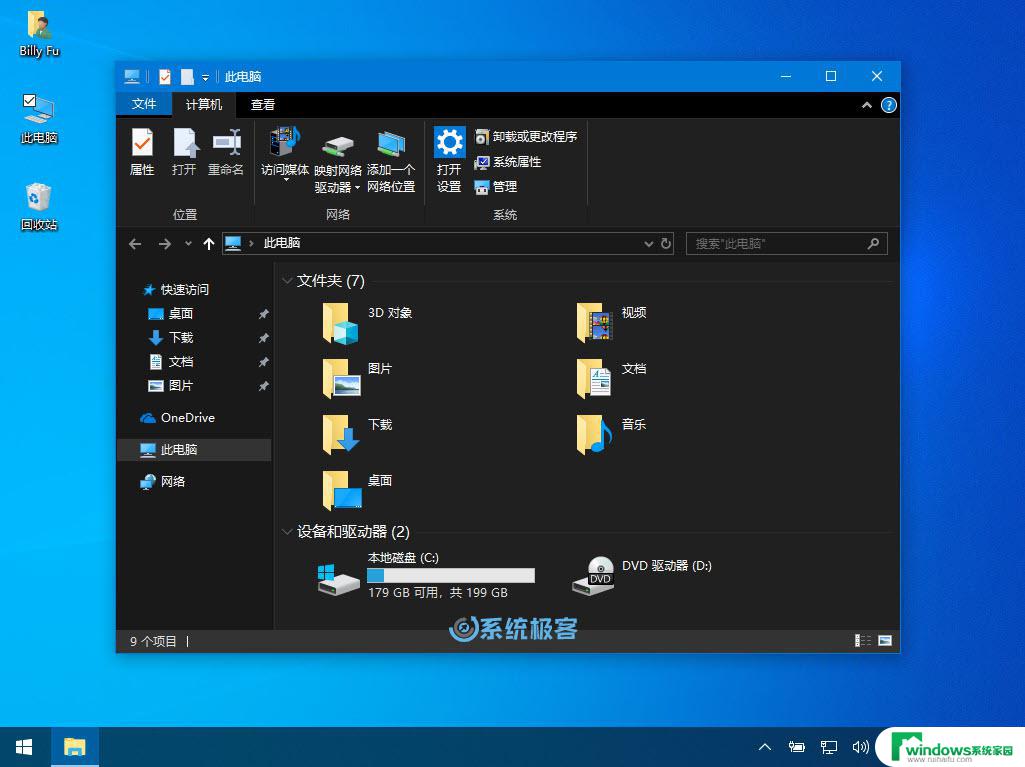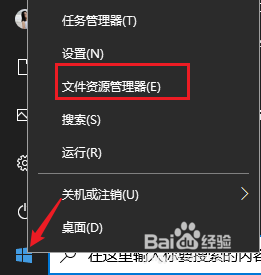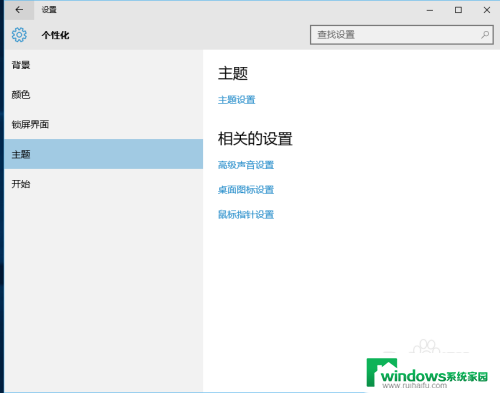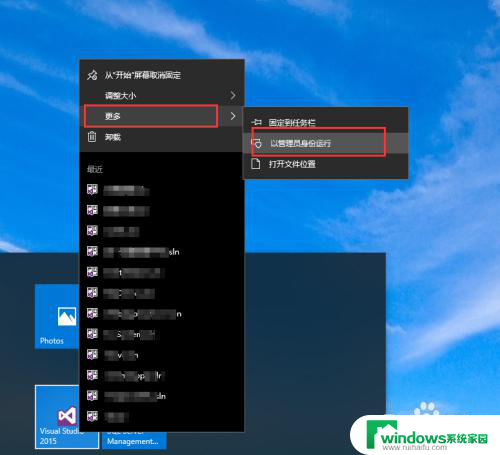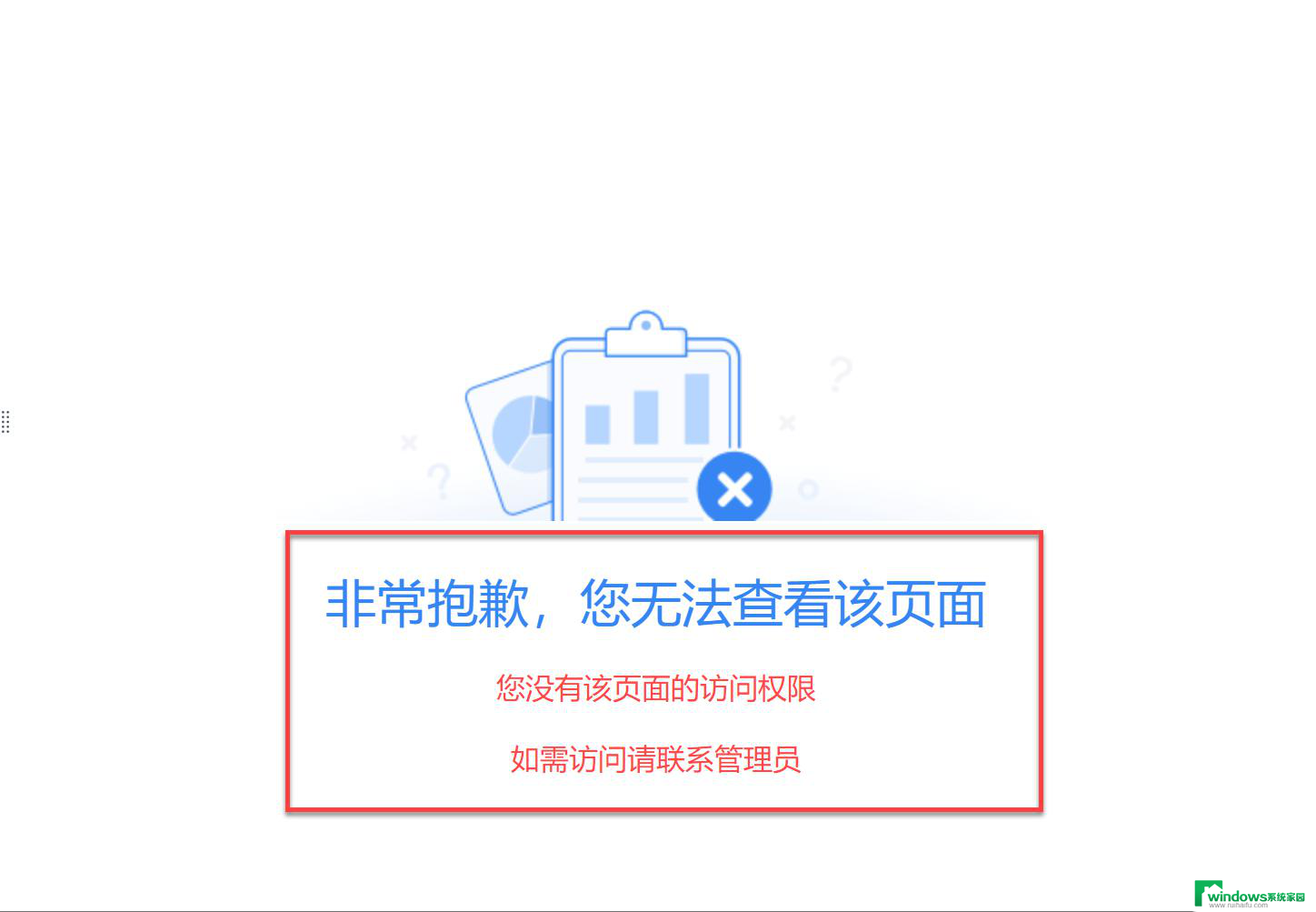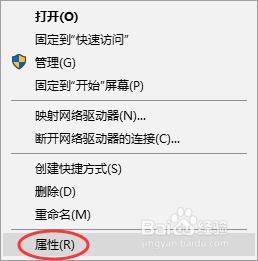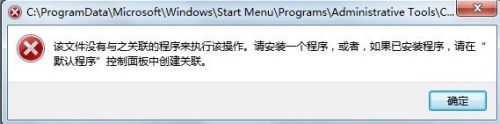文件资源管理器打开我的电脑 Win10文件资源管理器如何设置默认打开我的电脑
文件资源管理器打开我的电脑,在Windows 10中,文件资源管理器是我们管理计算机中文件和文件夹的重要工具,有时我们希望将其默认设置为打开我的电脑,以便更方便地访问我们的硬盘驱动器和其他设备。如何设置文件资源管理器的默认打开位置为我的电脑呢?接下来我们将探讨这个问题,并提供一些简单的步骤来帮助您完成这个设置。
具体步骤:
1.我们可以看到在打开文件资源管理器时默认为快速访问的文件夹。
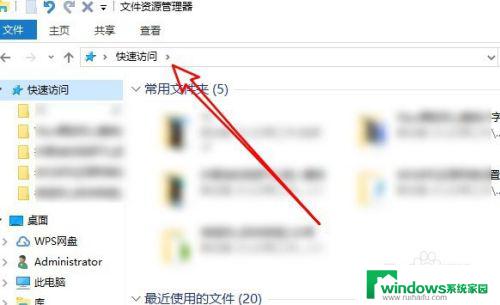
2.这时我们点击左上角的文件菜单
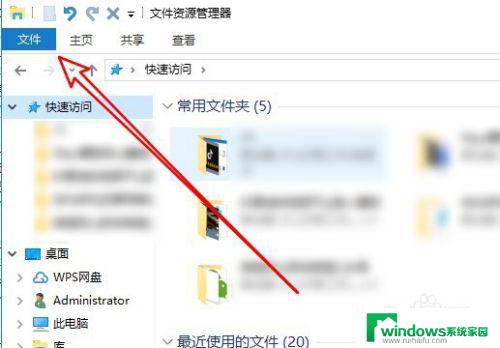
3.在弹出的下拉菜单中选择“更改文件夹和搜索选项”的菜单项。
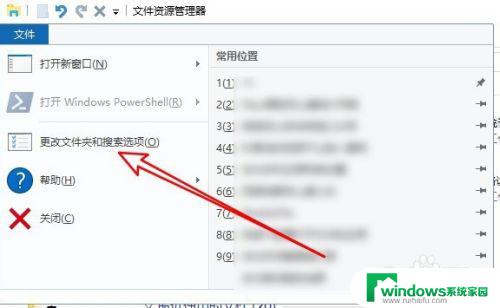
4.然后在打开的文件夹选项窗口中点击“打开文件资源管理器时打开”的下拉按钮。
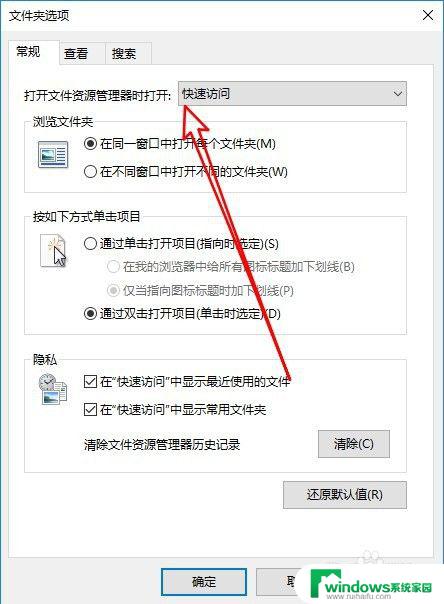
5.在弹出的下拉菜单中选择“此电脑”的菜单项。
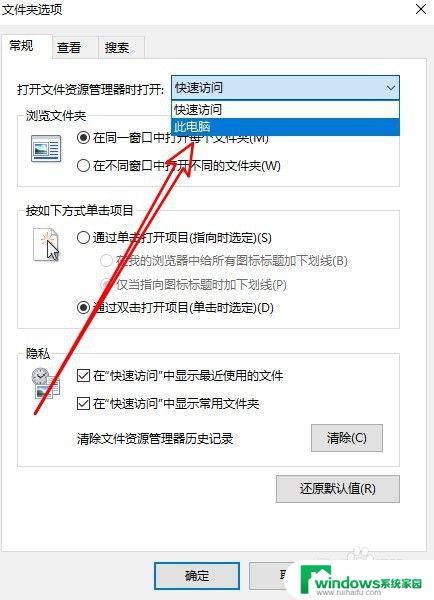
6.这时可以看到打开的此电脑的窗口了。
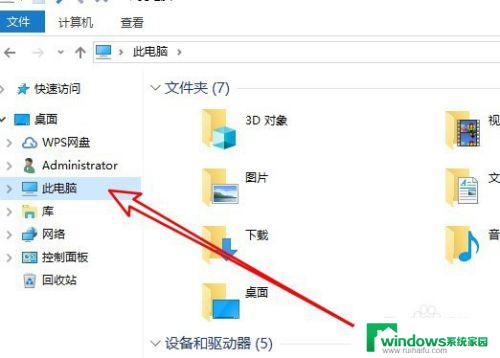
7.总结:
1、我们可以看到在打开文件资源管理器时默认为快速访问的文件夹。
2、这时我们点击左上角的文件菜单
3、在弹出的下拉菜单中选择“更改文件夹和搜索选项”的菜单项。
4、然后在打开的文件夹选项窗口中点击“打开文件资源管理器时打开”的下拉按钮。
5、在弹出的下拉菜单中选择“此电脑”的菜单项。
6、这时可以看到打开的此电脑的窗口了。
以上是文件资源管理器中打开我的电脑的全部内容,如有任何疑问,用户可以按照本文提供的方法进行操作,希望本文对大家有所帮助。